
นำทางในไทม์ไลน์ใน iMovie บน iPad
ไทม์ไลน์ของโปรเจ็กต์ภาพยนตร์จะอยู่ที่ที่คุณแก้ไขโปรเจ็กต์ภาพยนตร์ของคุณโดยการเพิ่ม การจัดเรียง และการตัดต่อคลิปวิดีโอของคุณ
ซูมเข้าหรือออก
การซูมเข้าจะช่วยให้คุณเห็นรายละเอียดของแต่ละคลิปในไทม์ไลน์มากขึ้น และอาจทำให้ตัดต่อคลิปง่ายขึ้น การซูมออกจะทำให้คุณเห็นคลิปในไทม์ไลน์มากขึ้นในครั้งเดียวโดยไม่ต้องเลื่อนหรือส่งผลต่อระยะเวลาภาพยนตร์ของคุณ
ในแอป iMovie
 บน iPadของคุณ ให้เปิดโปรเจ็กต์ภาพยนตร์
บน iPadของคุณ ให้เปิดโปรเจ็กต์ภาพยนตร์หนีบนิ้วใกล้ตรงกลางของไทม์ไลน์เพื่อซูมออก หรือกางนิ้วเพื่อซูมเข้า
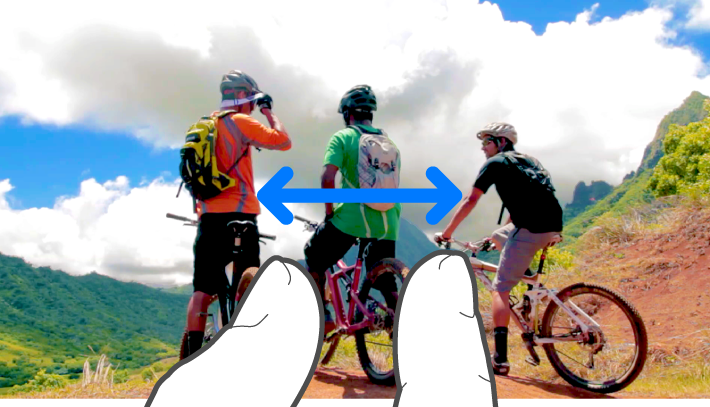
นำทางไปยังจุดเริ่มต้นหรือจุดสิ้นสุดของโปรเจ็กต์ของคุณอย่างรวดเร็ว
ในแอป iMovie
 บน iPadของคุณ ให้เปิดโปรเจ็กต์ภาพยนตร์
บน iPadของคุณ ให้เปิดโปรเจ็กต์ภาพยนตร์ปฏิบัติตามวิธีใดวิธีหนึ่งต่อไปนี้:
ย้ายตัวชี้ตำแหน่งไปยังจุดเริ่มต้นโปรเจ็กต์ของคุณ: แตะค้างไว้ที่ด้านซ้ายของไทม์ไลน์ที่วิดีโอชนกับขอบหน้าจอของคุณ
ย้ายตัวชี้ตำแหน่งไปที่จุดสิ้นสุดโปรเจ็กต์ของคุณ: แตะค้างไว้ที่ด้านขวาของไทม์ไลน์ที่วิดีโอชนกับขอบหน้าจอของคุณ
เลื่อนวิดีโอ
“การเลื่อน” คลิปเป็นอีกวิธีหนึ่งในการแสดงตัวอย่างคลิป เมื่อคุณเลื่อน คุณจะเลื่อนผ่านคลิปไปข้างหลังและข้างหน้าด้วยตัวเอง เพื่อให้คุณสามารถดูคลิปถึงรายละเอียดได้
ในแอป iMovie
 บน iPadให้แตะคลิปในหน้าต่างเลือกหาสื่อค้างไว้จนกว่าตัวชี้ตำแหน่งจะแสดงขึ้น จากนั้นปัดไปทางซ้ายหรือขวา
บน iPadให้แตะคลิปในหน้าต่างเลือกหาสื่อค้างไว้จนกว่าตัวชี้ตำแหน่งจะแสดงขึ้น จากนั้นปัดไปทางซ้ายหรือขวาวิดีโอจะเล่นในหน้าต่างแสดง หรือในหน้าต่างแสดงที่แสดงขึ้น ขณะที่คุณปัด
หมายเหตุ: คุณสามารถใช้แป้นพิมพ์ไร้สายของ Apple เพื่อนำทางในโปรเจ็กต์ของคุณได้อย่างรวดเร็ว ให้ดูที่ปุ่มลัดแป้นพิมพ์ใน iMovie บน iPad